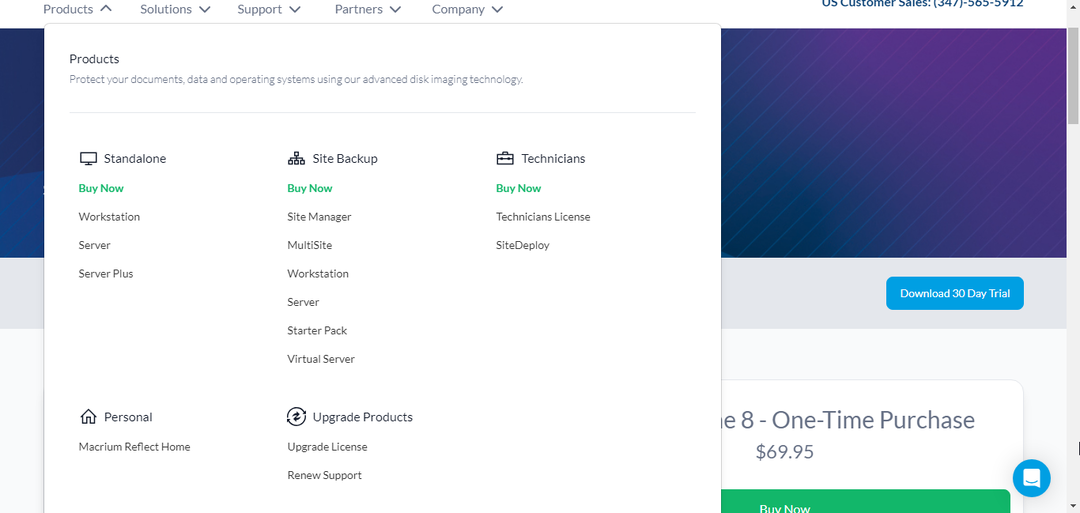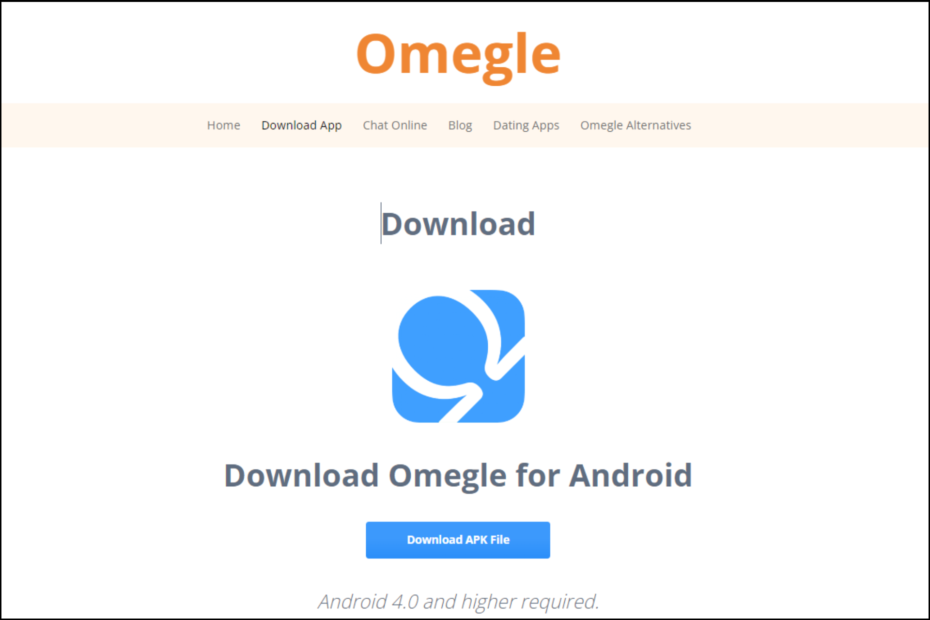Мацриум Рефлецт пружа основне функције резервног копирања и снимања диска
- Инсталирање Мацриум Рефлецт софтвера на ваш Виндовс рачунар омогућава вам да користите његове услуге резервног копирања и снимања дискова.
- Бесплатна верзија Мацриум Рефлецт је ограничена у својим функцијама у поређењу са плаћеном верзијом.
- Можете преузети програм за инсталацију пакета са званичне Мацриум веб локације и инсталирати га на свој рачунар.

ИксИНСТАЛИРАЈТЕ КЛИКОМ НА ДАТОТЕКУ ЗА ПРЕУЗИМАЊЕ
- Преузмите Фортецт и инсталирајте га на вашем рачунару.
- Покрените процес скенирања алата да потражите оштећене датотеке које су извор вашег проблема.
- Кликните десним тастером миша на Започните поправку како би алат могао да покрене алгоритам фиксирања.
- Фортецт је преузео 0 читаоци овог месеца.
Мацриум Рефлецт је популаран софтвер за прављење резервних копија и дискова дизајниран за Виндовс оперативне системе. Нажалост, многим корисницима је тешко да га преузму и инсталирају на своје рачунаре.
Стога ће овај чланак предузети кораке који ће вам помоћи да покренете софтвер на вашем рачунару. Алтернативно, можете погледати наш водич о томе шта да радите ако Грешка при покретању Мацриум Рефлецт клона се појављује на вашем Виндовс рачунару.
За шта се користи Мацриум Рефлецт?
Ево неких од главних функција које пружа плаћена (пуна) верзија Мацриум Рефлецта:
- Направите слике дискова целих диск јединица или одређених партиција и направите резервне копије појединачних датотека и фасцикли.
- Извршите инкременталне и диференцијалне резервне копије да бисте уштедели време и простор за складиштење.
- Вратите резервне копије система у претходна радна стања и креирајте медијуме за спасавање за опције опоравка које се могу покренути.
- Планирајте аутоматске резервне копије за редовну заштиту података.
- Клонирајте дискове за пренос података или надоградњу на веће дискове.
- Монтирајте слике резервних копија као виртуелне диск јединице за лако преузимање датотека.
- Верификујте слике резервних копија за интегритет података и шифрујте резервне копије ради побољшане безбедности.
- Истражите слике резервних копија да бисте селективно издвојили датотеке и фасцикле.
Укратко, Мацриум Рефлецт бесплатно издање је доступно за преузимање, али плаћена верзија нуди много више.
Да ли још увек можете бесплатно да преузмете Мацриум Рефлецт?
Бесплатно издање, Мацриум Рефлецт Фрее, је повучено и више није доступно за преузимање.
Вреди напоменути да је бесплатна пробна верзија од 30 дана и даље доступна, али ако тражите неограничену бесплатну верзију, она више није доступна.
Како могу да преузмем и инсталирам Мацриум Рефлецт на Виндовс?
Преузмите га са званичне веб странице
- Отворите претраживач и идите на званична веб страница Мацриум-а на вашем рачунару.
- На веб локацији Мацриум пронађите и кликните на Производи картицу за приказ доступних Мацриум Рефлецт издања.

- Изаберите издање које желите да преузмете.
- Лоцирајте Преузмите бесплатну пробну верзију или Купи одмах дугме за изабрано издање и кликните на њега.

- Унесите свој Емаил и кликните Настави.

- У новом прозору кликните на Преузимање дугме и потврдите своју адресу е-поште. (Преузеће инсталациони фајл са екстензијом .еке)

- Отвори Филе Екплорер и кликните Преузимања фолдер. Затим двапут кликните на извршну инсталациону датотеку да бисте је покренули и пратите чаробњака за инсталацију.
- Изаберите локацију за преузимање (или користите подразумевану), а затим кликните на Преузимање дугме за наставак.

- Прочитајте и прихватите Уговор о лиценци и кликните на Нект.
- Затим кликните на Заврши када се процес заврши.

- Након инсталације, можете покренути Мацриум Рефлецт двоструким кликом на икону.
Горе наведени кораци ће вам помоћи да успешно преузмете и инсталирате Мацриум Рефлецт на ваш Виндовс систем.
- Повежите своје АирПодс на Мицрософт Сурфаце [Брзи начин]
- Пагефиле.сис је огроман: Како га избрисати или променити величину
- Нотепад++ за Виндовс 11: Како да га преузмете и инсталирате
- 4 начина да безбедно изађете из безбедног режима на Виндовс 11
- Ецлипсе за Виндовс 11: Како преузети и инсталирати
Имајте на уму да је неопходно преузети инсталациони пакет Мацриум Рефлецт из поузданог извора. То ће помоћи да се избегну безбедносни проблеми који могу настати због тога што је датотека злонамерна.
У закључку, имамо детаљан чланак о томе како можете поправити Мацриум МФТ оштећена грешка на вашем рачунару.
Ако имате додатних питања или сугестија у вези са овим водичем, љубазно их оставите у одељку за коментаре.
И даље имате проблема?
СПОНЗОРИСАНИ
Ако горњи предлози нису решили ваш проблем, ваш рачунар може имати озбиљније проблеме са Виндовс-ом. Предлажемо да изаберете решење све у једном, као што је Фортецт да ефикасно решите проблеме. Након инсталације, само кликните на Прикажи и поправи дугме, а затим притисните Започните поправку.